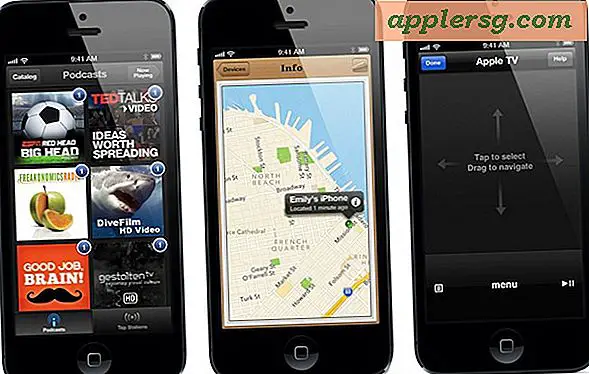Come correggere la posterizzazione in Photoshop
La posterizzazione, chiamata anche "striscia di colore", si verifica quando una fotografia perde i dettagli in un'area con una sfumatura di colore, risultando in una serie di bande colorate anziché in una sfumatura uniforme e continua. Le bande di colore possono essere causate da sovracompressione, sottoesposizione o conversione di una fotografia in uno spazio colore molto più basso (che si riferisce al numero di colori che possono essere resi nell'immagine). La posterizzazione può essere intenzionalmente applicata per ottenere effetti artistici - di solito nei poster, da cui il nome "posterizzazione" - ma è spesso indesiderabile nelle fotografie. Adobe Photoshop include strumenti che possono aiutarti a mascherare, rimuovere e correggere la posterizzazione.
Apri l'immagine in cui desideri correggere la posterizzazione in Photoshop facendo clic sul menu "File" e scegliendo "Apri". Trova il file immagine nella finestra di Explorer, evidenzialo e fai clic su "OK".
Selezionare lo strumento "Bacchetta magica" e fare clic in un'area della fotografia che soffre di posterizzazione. Se lo strumento non seleziona automaticamente l'intera area di posterizzazione, tieni premuto il tasto Maiusc e fai clic su un'altra banda di colore per aggiungere un'area aggiuntiva alla selezione. Continua a farlo finché non viene selezionata l'intera area posterizzata.
Accedi al menu "Immagine" e scegli "Regolazione" e poi "Tonalità/Saturazione". Spostare il cursore "Saturazione" a sinistra per desaturare (rimuovere parte del colore) dall'immagine e rendere meno pronunciato l'effetto delle bande di colore. La quantità di desaturazione che devi applicare dipenderà dal grado di posterizzazione e dalla foto che stai utilizzando. Manipola il cursore finché non sei soddisfatto del risultato e fai clic su "OK".
Apri il menu "Filtro", quindi scegli "Rumore" e "Aggiungi disturbo". Seleziona la casella del rapporto "gaussiano" e assicurati che la casella "Monocromatico" sia selezionata. Imposta il valore "Importo" su un piccolo importo, ad esempio 2,0 percento, e fai clic su "OK". Il rumore aiuterà a oscurare e nascondere le bande di colore.
Accedi al menu "Filtro" e scegli "Sfocatura" e "Sfocatura gaussiana". Questo farà sfumare le bande di colore insieme per fissare la posterizzazione. La quantità di sfocatura che devi aggiungere dipende dall'immagine, quindi continua a manipolare i cursori finché i risultati non sono soddisfacenti. Tieni selezionata la casella "Anteprima" in modo da poter osservare le modifiche in tempo reale sulla tua immagine.
Suggerimenti
Mantieni la tua immagine in un ampio spazio colore finché non hai finito di modificarla. Lo "spazio colore" di un'immagine si riferisce al numero di colori disponibili per essere utilizzati nell'immagine. Ad esempio, un'immagine in uno spazio colore a 8 bit avrebbe 256 colori disponibili, mentre un'immagine in uno spazio colore a 24 bit (o "Truecolor") avrebbe oltre 16 milioni di colori disponibili. La modifica di fotografie in spazi colore bassi può portare a bande di colore perché la più ampia varietà di colori deve essere forzata in una selezione di colori più piccola.
Avvertenze
L'applicazione di troppe manipolazioni a una fotografia può causare bande di colore. Sii parsimonioso nelle tue modifiche per evitare di causare problemi di posterizzazione.